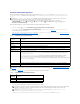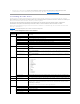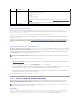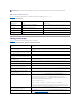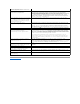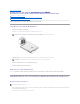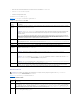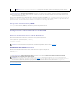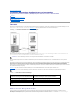Users Guide
4. Zwei Mauszeiger erscheinen im Viewer-Fenster:einerfürdasRemote- SystemundeinerfürdaslokaleSystem.DiebeidenMauszeigermüssen
synchronisiert werden, damit der Remote-Mauszeiger dem lokalen Mauszeiger folgt. Siehe "Synchronisieren der Mauszeiger".
Verwendung des Video Viewer
Der Video Viewer ist eine Benutzerschnittstelle zwischen der Management Station und dem verwalteten Server, durch die der Desktop des verwalteten
Serverssichtbarwird,undüberdieMaus- undTastaturfunktionenvonderManagementStationausgesteuertwerdenkönnen.WennSieeineVerbindungzum
Remote-System herstellen, wird der Video Viewer in einem separaten Fenster gestartet.
DerVideoViewerbietetdieMöglichkeitverschiedenerSteuerungseinstellungenwieFarbmodus,Maussynchronisation,Snapshots,Tastaturmakros,
StrommaßnahmenundZugriffaufVirtuellerDatenträger.KlickenSieaufHilfe,umweitereInformationenüberdieseFunktionenzuerhalten.
Wenn Sie eine Konsolenumleitungssitzung starten und der Video Viewer erscheint, kann es eventuell notwendig sein, den Farbmodus einzustellen und die
Mauszeiger zu synchronisieren.
Tabelle11-6beschreibtdieMenüoptionen,dieimViewerzumGebrauchverfügbarsind.
Tabelle 11-6.AuswahlmöglichkeitenaufderViewer-Menüleiste
Menüelement
Element
Beschreibung
Grafik
Anhalten
HältdieKonsolenumleitungvorübergehendan.
Wieder aufnehmen
Nimmt die Konsolenumleitung wieder auf.
Aktualisieren
Zeichnet die Bildschirmanzeige des Viewers neu.
Aktuellen Bildschirminhalt
erfassen
Erfasst den aktuellen Bildschirminhalt des Remote-Systems als .bmp-Datei. Ein Dialogfeld wird angezeigt, in
demSiedieDateizueinemangegebenenStandortspeichernkönnen.
Vollbildschirm
Um den Video Viewer im Vollbildschirm-Modus anzuzeigen, klicken Sie auf die rechte obere Ecke des Viewer.
Beenden
WennSiedieKonsolenichtmehrverwendenundsichabgemeldethaben(überdenAbmeldevorgangdes
Remote-Systems),wählenSieimVideomenüBeenden aus, um das Fenster Video Viewer zuschließen.
Tastatur
Rechte Alt-Taste halten
WählenSiediesesElementaus,bevorSieTastenverwenden,diemitderrechten<Alt>-Taste kombiniert
werden sollen.
Linke Alt-Taste halten
WählenSiediesesElement,bevorSieTastenverwenden,diemitderlinken<Alt>-Taste kombiniert werden
sollen.
Linke Windows-Taste
WählenSieGedrückthalten aus, bevor Sie Zeichen eingeben, die mit der linken Windows-Taste kombiniert
werdensollen.WählenSieDrückenundloslassen aus, um einen Tastenanschlag der linken Windows-Taste
zu senden.
Rechte Windows-Taste
WählenSieGedrückthalten aus, bevor Sie Zeichen eingeben, die mit der rechten Windows-Taste kombiniert
werdensollen.WählenSieDrückenundloslassen aus, um einen Tastenanschlag der rechten Windows-Taste
zu senden.
Makros
WennSieeinMakroauswählenoderdenfürdasMakroangegebenenHotkeyeingeben,wirddieMaßnahme
auf dem Remote-Systemausgeführt.DerVideoViewerenthältdiefolgendenMakros:
l Alt+Strg+Entf
l Alt+Tab
l Alt+Esc
l Strg+Esc
l Alt+Leertaste
l Alt+Eingabe
l Alt+Bindestrich
l Alt+F4
l Druck
l Alt+Druck
l F1
l Pause
l Alt+M
l Alt+D
l Alt+Druck+M
l Alt+Druck+P
Tastaturdurchgang
ImModusTastaturdurchgangkönnenalleTastaturfunktionenaufdemClientzumServerumgeleitetwerden.
Maus
Cursor synchronisieren
Synchronisiert den Cursor, sodass die Maus auf dem Client zu der Maus auf dem Server umgeleitet wird.
Den lokalen Cursor
ausblenden
NurderCursordesKVMwirdangezeigt.DieseEinstellungwirdempfohlen,wennUSCinvKVMausgeführtwird.
Optionen
Farbmodus
ErmöglichteineFarbtiefeauszuwählen,umdieLeistungüberdasNetzwerkzuverbessern.WennSiez.B.
SoftwarevoneinemvirtuellenDatenträgerinstallieren,könnenSiedieniedrigsteFarbtiefeauswählen,damit
der Konsolen-Viewer weniger Netzwerkbandbreite verwendet und so mehr Bandbreite verbleibt, um Daten
vomDatenträgerzuübertragen.
Der Farbmodus kann auf 15-Bit Farbe und 7-Bit Farbe eingestellt werden.
Strom
System EINschalten
Schaltet das System ein.
System AUSschalten
Schaltet das System aus.
Ordentliches Herunterfahren
FährtdasSystemherunter.
System Reset
(Softwareneustart)
Startet das System neu, ohne es auszuschalten.
System aus- und wieder
Schaltet das System aus und startet es dann erneut.